Opdateret April 2024: Stop med at få fejlmeddelelser, og sænk dit system ned med vores optimeringsværktøj. Hent det nu kl dette link
- Download og installer reparationsværktøjet her.
- Lad det scanne din computer.
- Værktøjet vil derefter reparér din computer.
Den ultimative løsning, som alle Windows-brugere har til at geninstallere. Installation af en ny kopi af Windows løser de fleste problemer med computere. Nogle gange, når du kører Windows 10 opsætning, får du en fejl, der gør dig ude af stand til at holde filer og indstillinger. Det kan give dig denne besked:
Du kan ikke holde Windows-indstillinger, personlige filer og apps, fordi din nuværende version af Windows måske er installeret i en ikke-understøttet mappe.
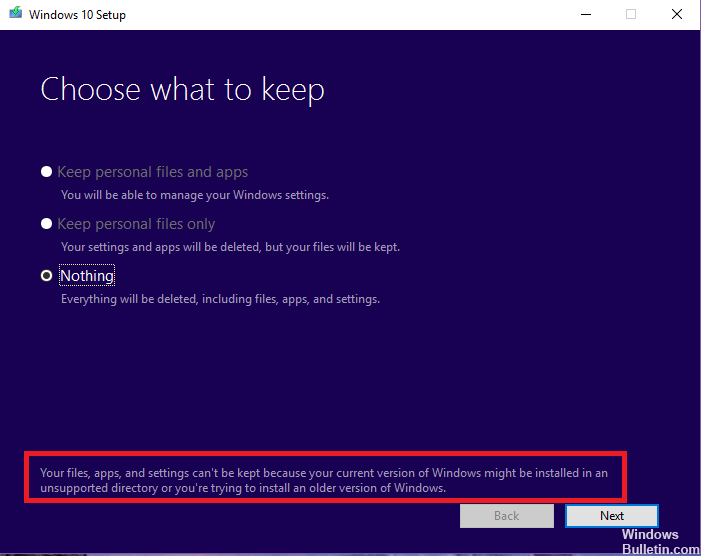
Hvorfor får du dette problem? Der er mange ting, der kan forårsage dette. Læs videre for at løse dette ikke understøttede katalogproblem.
Case #1: Nuværende Version og Installation Media Mismatch
Nogle brugere får fejlen, fordi der er en forskel på installationsmedieversionen og installeret Windows. Det betyder, at de udfører en ren installation på en Windows 10 Pro-installation ved hjælp af en Windows 10 Home installationsdisk. Dette vil simpelthen ikke gå igennem på grund af forskellen i installationsversionen. Denne slags problem kan også opstå, hvis du bruger et 32-bit installationsmedie på en 64 bit Windows eller omvendt.
April 2024 Opdatering:
Du kan nu forhindre pc -problemer ved at bruge dette værktøj, såsom at beskytte dig mod filtab og malware. Derudover er det en fantastisk måde at optimere din computer til maksimal ydelse. Programmet retter let på almindelige fejl, der kan opstå på Windows -systemer - ikke behov for timers fejlfinding, når du har den perfekte løsning lige ved hånden:
- Trin 1: Download PC Reparation & Optimizer Tool (Windows 10, 8, 7, XP, Vista - Microsoft Gold Certified).
- Trin 2: Klik på "Begynd Scan"For at finde Windows-registreringsproblemer, der kan forårsage pc-problemer.
- Trin 3: Klik på "Reparer Alt"For at løse alle problemer.
For at undgå at modtage denne type problem, brug et installationsmedium svarende til den nuværende version af Windows installeret på pc'en. Du kan tjekke din pcs Windows-version ved at højreklikke på denne pc-ikon og derefter åbne egenskaber. Download den korrekte version af Windows, når du installerer og bruger det officielle Windows Installation Media Creation Tool til at udføre installationen. Men før du installerer, skal du prøve at gøre følgende for at løse problemet.
Case #2: Brugermappe blev flyttet
Din computer har en brugermappe under drev C, der er "C: \ Users \. Msgstr "Dette er standard for alle Windows installation. Du kan dog tilfældigt flytte din bruger-mappe, der svarer til din konto. Uden denne mappe på sit retmæssige sted vil Windows ikke kunne rense installationen på grund af tabte filer, der skal sikkerhedskopieres, før du udfører en ny installation. Find mappen og flyt den tilbage til dens plads. Ellers har du ikke andet valg end manuelt at sikkerhedskopiere denne mappe og udføre en ren installation.
Case #3: Skift i registreringsværdier
Ændringer i registreringsværdien kan forårsage forskellige slags problemer med computeren som f.eks. Manglende opgraderinger eller udførelse af geninstallation. Dette kan også resultere i ikke-understøttet katalogfejl. For at sikre dig at du løser dette problem, skal du åbne regedit ved at skrive det på censana søgebjælken. Når du er i registreringsdatabasen, skal du navigere til følgende tast:
HKEY_LOCAL_MACHINE \ SOFTWARE \ Microsoft \ Windows \ CurrentVersion
Find registreringsværdien ProgramFilesDir for at kontrollere om værdien er C: \ Program Files.
Når Windows-opsætningen ikke kan finde den korrekte programfiler-mappe, kan dette medføre fejl ved at gemme filer og installere Windows. Korrigering af problemet vil hjælpe med at løse problemet.
Du kan også reparere geninstallere ved hjælp af din medie disk. Åbn Reparer din computer for at udføre fejlfinding af scanninger og kontrollere, om det hjælper.
Ekspert Tip: Dette reparationsværktøj scanner lagrene og erstatter korrupte eller manglende filer, hvis ingen af disse metoder har virket. Det fungerer godt i de fleste tilfælde, hvor problemet skyldes systemkorruption. Dette værktøj vil også optimere dit system for at maksimere ydeevnen. Den kan downloades af Klik her


